يجب أن يؤدي استبدال ملف machine.config إلى إنجاز المهمة
- إذا كنت تتعامل مع المحلل اللغوي الذي أرجع الخطأ 0xC00CE556 ، فقد يكون ذلك بسبب ملفات النظام الفاسدة.
- يمكنك حل هذه المشكلة عن طريق إجراء تمهيد نظيف.
- يعد تمكين ميزة NET Framework حلاً فعالاً آخر يمكنك تجربته.

Xالتثبيت عن طريق النقر فوق ملف التنزيل
يمكن أن تكون حالات فشل تحديث Windows مزعجة! مع Fortect ، ستتخلص من الأخطاء التي تسببها الملفات المفقودة أو التالفة بعد التحديث. تحتفظ الأداة المساعدة بمستودع إصدارات ملفات نظام Windows الأصلية ، وتستخدم خوارزمية عكسية لاستبدال الإصدارات التالفة بأخرى جيدة.
- قم بتنزيل Fortect وتثبيته على جهاز الكمبيوتر الخاص بك.
- ابدأ عملية مسح الأداة للبحث عن الملفات الفاسدة التي هي مصدر المشاكل.
- انقر بزر الماوس الأيمن فوق ابدأ الإصلاح لحل مشكلات الأمان والأداء مع جهاز الكمبيوتر الخاص بك.
- تم تنزيل Fortect بواسطة 0 القراء هذا الشهر.
قام المحلل بإرجاع الخطأ 0xC00CE556 وهي مشكلة تزعج المستخدمين بعد الترقية من إصدار أقدم من Windows إلى إصدار جديد. يظهر هذا الخطأ عادةً بعد تمهيد الكمبيوتر أو أثناء محاولة فتح أحد التطبيقات.
لحسن الحظ ، إنها ليست مشكلة بدون حلول ، وسوف نوضح لك كيفية إصلاحها في هذا الدليل.
ما هو خطأ المحلل 0xC00CE556؟
قام المحلل بإرجاع الخطأ 0xC00CE556 وهي مشكلة محبطة يواجهها المستخدمون بعد تثبيت Windows أو تحديث أجهزة الكمبيوتر الخاصة بهم. يمكن أن تتسبب عوامل مختلفة في حدوث هذه المشكلة:
- ملف machine.config الخاطئ: السبب الذي تم الإبلاغ عنه على نطاق واسع لهذه المشكلة هو ملف machine.config تالف. أدى استبدال هذا الملف إلى إصلاح المشكلة للعديد من المستخدمين للأبد.
- ملفات النظام الفاسدة: في بعض الحالات ، قد تحدث هذه المشكلة بسبب خلل أو فقدان ملفات النظام. الحل لهذا هو إصلاح هذه الملفات.
- جهاز كمبيوتر قديم: يمكن أن يتسبب نظام التشغيل القديم أيضًا في حدوث هذه المشكلة ، كما أبلغ بعض المستخدمين. ومن ثم ، تحتاج إلى قم بتحديث جهاز الكمبيوتر الخاص بك إلى أحدث إصدار.
كيف أصلح الخطأ 0xC00CE556؟
1. استبدل ملف machine.config
- اضغط على شبابيك مفتاح + ه لفتح مستكشف الملفات وانتقل إلى المسار (لاحظ أن إصدار Framework قد يكون مختلفًا على جهاز الكمبيوتر الخاص بك) أدناه:
ج: \ Windows \ Microsoft. NET \ Framework64 \ v4.0.30319 \ Config
- انقر بزر الماوس الأيمن فوق ملف Machine.config ملف وحدد يمسح.

- الآن ، انقل ملف Machine.config.default ملف سطح المكتب وإعادة تسميته إلى Machine.config.

- أخيرًا ، انسخ الملف المعاد تسميته حديثًا Machine.config قم بإعادة الملف إلى المسار في الخطوة 1 وانقر فوق يكمل إذا طُلب منك امتياز المسؤول.
يعد ملف machine.config الفاسد السبب الأبرز للخطأ 0xC00CE556. استبدال هذا الملف بالملف الافتراضي يجب أن يحل المشكلة لك.
لاحظ أن القيام بذلك سيؤدي إلى تغيير بعض التكوينات الخاصة بك. ومع ذلك ، فهو أفضل من عدم القدرة على الوصول إلى التطبيق الخاص بك.
2. التمهيد النظيف لـ Windows
- اضغط على شبابيك مفتاح + ر، يكتب مسكونفيغ، وانقر نعم.

- يختار خدمات، افحص ال اخفي كل خدمات مايكروسوفت مربع ، وانقر فوق أوقف عمل الكل زر.

- الآن ، انقر فوق بدء علامة التبويب وحدد افتح مدير المهام.

- انقر بزر الماوس الأيمن فوق كل تطبيق هناك وحدد إبطال.

- بعد ذلك ، ارجع إلى نافذة System Configuration وانقر يتقدم، تليها نعم.

- أخيرًا ، أعد تشغيل الكمبيوتر.
تعارض البرامج هو سبب محتمل آخر للمحلل الذي أرجع الخطأ 0xC00CE556. يؤدي إجراء التمهيد النظيف إلى التخلص من هذه المشكلة ، حيث إنه يبدأ تشغيل جهاز الكمبيوتر الخاص بك بالخدمات والعمليات المطلوبة فقط.
- Nvwgf2umx.dll هي ألعاب تحطم: كيفية إصلاحها بسهولة
- 0xc10100be رمز الخطأ: كيفية إصلاح مشكلة تشغيل الفيديو هذه
- 0x80004002 خطأ في تحديث Windows: 5 طرق لإصلاحه
- خطأ في مأخذ التوصيل 10060: كيفية إصلاحه بسرعة
- لم يتم العثور على برامج تشغيل أجهزة موقعة: كيفية إصلاح هذا الخطأ
3. إصلاح ملفات النظام
- اضغط على شبابيك نوع المفتاح كمد، واختر تشغيل كمسؤول تحت موجه الأوامر.

- اكتب الأمر أدناه واضغط يدخل لتشغيله:
DISM.exe / عبر الإنترنت / تنظيف الصورة / استعادة الصحة
- الآن ، انتظر حتى ينتهي الأمر من التشغيل.
- بعد ذلك ، اكتب الأمر أدناه واضغط يدخل:
sfc / scannow
- أخيرًا ، انتظر حتى ينتهي الأمر من التشغيل وأعد تشغيل الكمبيوتر.
في بعض الحالات ، يمكن أن تتسبب ملفات النظام المعيبة في حدوث الخطأ 0xC00CE556. لحسن الحظ ، يحتوي Windows على عدة أدوات في عمليات فحص DISM و SFC لإصلاح هذه الملفات.
بدلاً من ذلك ، يمكنك استخدام أداة رائعة مثل Fortect لإصلاح السجل واستعادته. ستحل هذه الأداة محل أي ملف معطل بالمكون الأصلي من قبوها الشامل.
⇒احصل على Fortect
4. قم بتحديث جهاز الكمبيوتر الخاص بك
- اضغط على شبابيك مفتاح + أنا واختر تحديث ويندوز في الجزء الأيمن.

- انقر على تحقق من وجود تحديثات زر.
- أخيرًا ، قم بتنزيل التحديثات المتاحة وتثبيتها وأعد تشغيل الكمبيوتر.
تظهر العديد من المشكلات عندما يكون جهاز الكمبيوتر الخاص بك قديمًا ، وقد يكون هذا هو السبب في قيام المحلل بإرجاع الخطأ 0xC00CE556. يجب أن يؤدي تحديث جهاز الكمبيوتر الخاص بك إلى حل المشكلة في هذه الحالة.
5. قم بتمكين .Net Framework
- اضغط على شبابيك مفتاح + س، يكتب بدوره النوافذ، واختر تشغل أو إيقاف ميزات ويندوز.

- حدد المربع بجوار NET Framework 3.5 (يتضمن 3.0 و 2.0).
- الآن ، حدد المربع بجوار صافي الإطار 4.8 أيضاً.
- أخيرًا ، انقر فوق ملف نعم زر وإعادة تشغيل جهاز الكمبيوتر الخاص بك.

يمكن أن يحدث الخطأ 0xC00CE556 على التطبيقات التي تتطلب أداة .NET Framework نظرًا لتعطيل الميزة. ما عليك سوى تمكين الميزة لحل المشكلة هنا.
6. قم بتنظيف تثبيت Windows
إذا ثبت أن الحلول المذكورة أعلاه فاشلة ، فأنت بحاجة إلى ذلك نظيف تثبيت ويندوز. يؤدي إجراء تثبيت نظيف إلى إزالة ملفاتك ، لذا تأكد من نسخها احتياطيًا.
كما أنه يصحح أي مشكلة محتملة قد تكون حدثت أثناء تثبيت Windows الخاص بك والتي قد تسبب هذا الخطأ.
مع هذا ، يمكننا أن نختتم هذه المقالة على المحلل اللغوي الذي أرجع الخطأ 0xC00CE556. نأمل ألا تضطر إلى الوصول إلى الحل الأخير قبل إصلاح هذه المشكلة.
إذا كنت تواجه مشكلة مماثلة في خطأ في التحليل: رمز مميز غير متوقع، راجع دليلنا التفصيلي لإصلاحه.
لا تتردد في إخبارنا بالحل الذي ساعدك في حل هذه المشكلة في التعليقات أدناه.
هل ما زلت تواجه مشكلات؟
برعاية
إذا لم تحل الاقتراحات المذكورة أعلاه مشكلتك ، فقد يواجه جهاز الكمبيوتر الخاص بك مشكلات أكثر خطورة في نظام التشغيل Windows. نقترح اختيار حل الكل في واحد مثل فورتكت لإصلاح المشاكل بكفاءة. بعد التثبيت ، فقط انقر فوق ملف عرض وإصلاح زر ثم اضغط ابدأ الإصلاح.
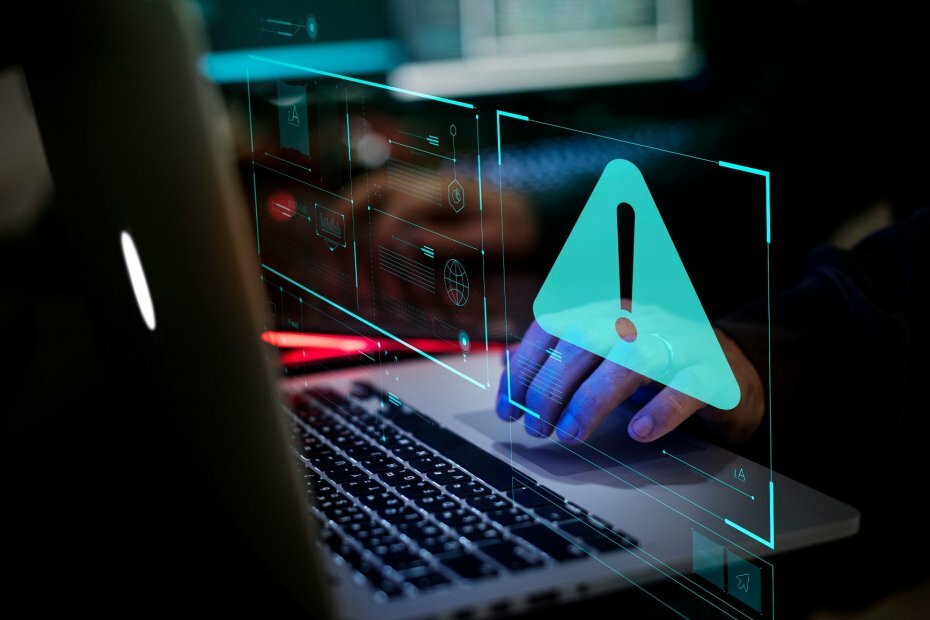

![Tiworker.exe يسبب ارتفاع CPU [ثابت للأبد]](/f/5252b8cfb036979cf1b892a885241f94.jpg?width=300&height=460)